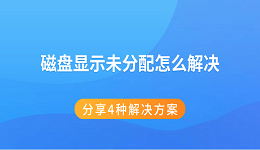电脑提示“libcef.dll丢失”或“无法找到libcef.dll文件,程序无法启动”等错误。这类问题通常出现在启动某些应用软件时,为帮助大家快速解决这一故障问题。本文将从libcef.dll的作用讲起,并提供四种常用且实用的解决方法,帮助用户解决“libcef.dll丢失”问题。

一、libcef.dll是什么文件?
libcef.dll是“Chromium Embedded Framework”的核心动态链接库文件,全称为“Library of Chromium Embedded Framework”。这个框架允许开发者将Chrome浏览器引擎嵌入到自己的应用程序中,以实现网页展示、内置浏览器、在线内容渲染等功能。
因此,只要是基于CEF(Chromium Embedded Framework)开发的程序(如某些音乐播放器、启动器、游戏界面等),都可能依赖libcef.dll文件运行。一旦该文件丢失或损坏,相关软件就无法正常启动。

二、libcef.dll丢失的常见原因
1、误删或被杀毒软件隔离:杀毒软件可能将其误判为病毒,导致自动隔离或删除。
2、安装异常:软件未完整安装或中途中断,导致缺少该DLL文件。
3、系统文件损坏:系统更新失败或出现文件冲突,影响到相关依赖。
4、恶意软件破坏:部分恶意程序可能破坏或替换系统中的DLL文件。
三、libcef.dll丢失的四种解决方法
方法一:重新安装相关软件
适用人群:大多数普通用户
操作步骤:
1、卸载提示libcef.dll丢失的软件。
2、重新下载安装最新版安装包。
3、安装完成后重新运行程序。
提示:重新安装是最直接也是最推荐的方式,因为很多软件会自动附带正确版本的libcef.dll,安装过程中可自动修复。
方法二:使用DLL修复工具一键修复
适用人群:不熟悉手动操作或想省事的用户
推荐工具:
“驱动人生”DLL修复工具
操作步骤:

 好评率97%
好评率97%  下载次数:4310245
下载次数:4310245 1、点击上方按钮下载安装,然后打开驱动人生,点击【全面诊断】的“立即诊断”选项;
2、软件会全盘扫描电脑存在的问题,根据扫描结果列表滑动到运行库这一项,便可以看到软件检测出电脑缺失的DLL文件。用户可以选择下载修复单个DLL文件,也可以选择批量全部修复,解决电脑的所有问题。
方法三:下载并手动复制libcef.dll文件
适用人群:中高级用户或技术熟悉者
操作步骤:
1、下载libcef.dll。
2、注意选择与你的系统版本相对应的DLL版本(32位或64位)。
3、将该文件复制到软件安装目录中,一般路径如:
C:\Program Files (x86)\软件名称\
或
C:\Program Files\软件名称\
4、如果程序仍然无法启动,可尝试将libcef.dll复制到系统目录:
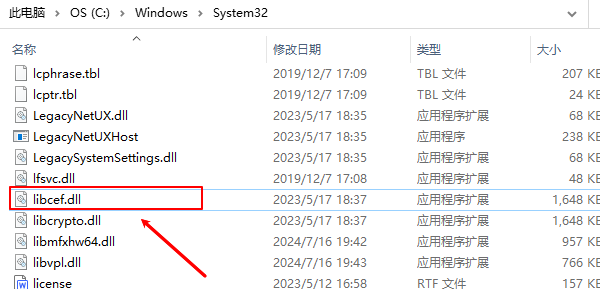
32位系统:C:\Windows\System32
64位系统:C:\Windows\SysWOW64(针对32位程序)
5、最后按Win+R,输入 regsvr32 libcef.dll 注册文件(此步非强制,部分系统不需注册)
方法四:通过系统命令修复系统文件
适用人群:当libcef.dll丢失可能与系统错误有关时
操作步骤:
1、点击“开始”菜单,搜索“命令提示符”,右键以管理员身份运行。
2、输入以下命令并回车:
sfc /scannow
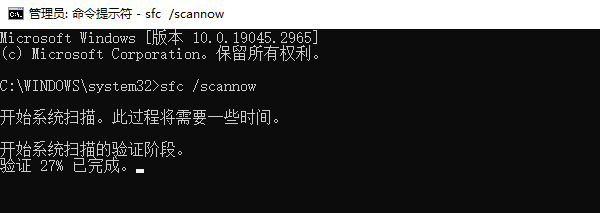
3、系统会自动扫描并修复损坏或缺失的系统文件。
4、等待完成后重启电脑,再次尝试运行相关程序。
5、补充命令(若sfc未生效):
DISM /Online /Cleanup-Image /RestoreHealth
6、该命令会从微软服务器下载修复文件进行系统健康修复。
总来说需注意避免使用破解版、绿色版软件,这类软件往往删减组件,容易缺少DLL文件。建议定期通过“驱动人生”检测扫描系统尤其是补丁与运行库组件更新,有助于系统兼容性。